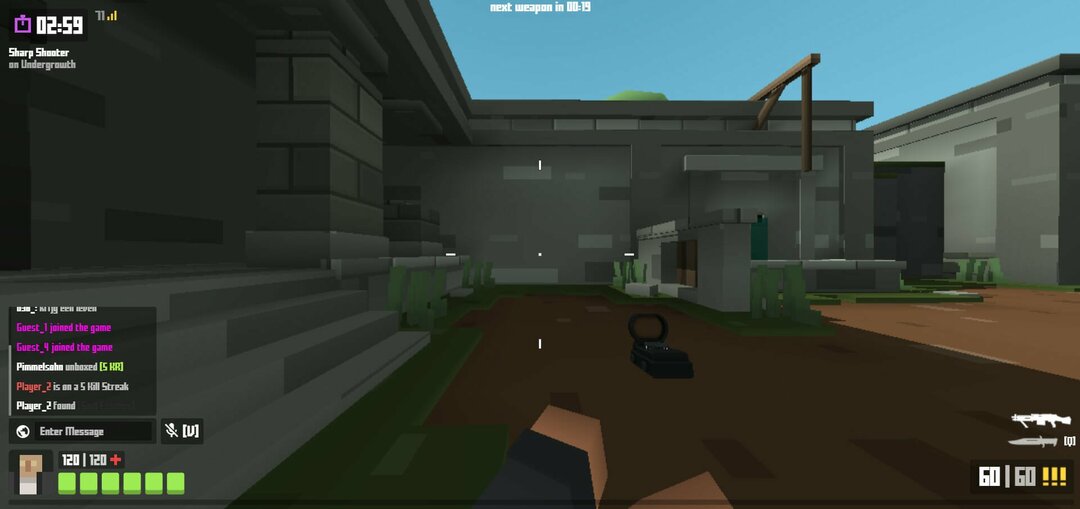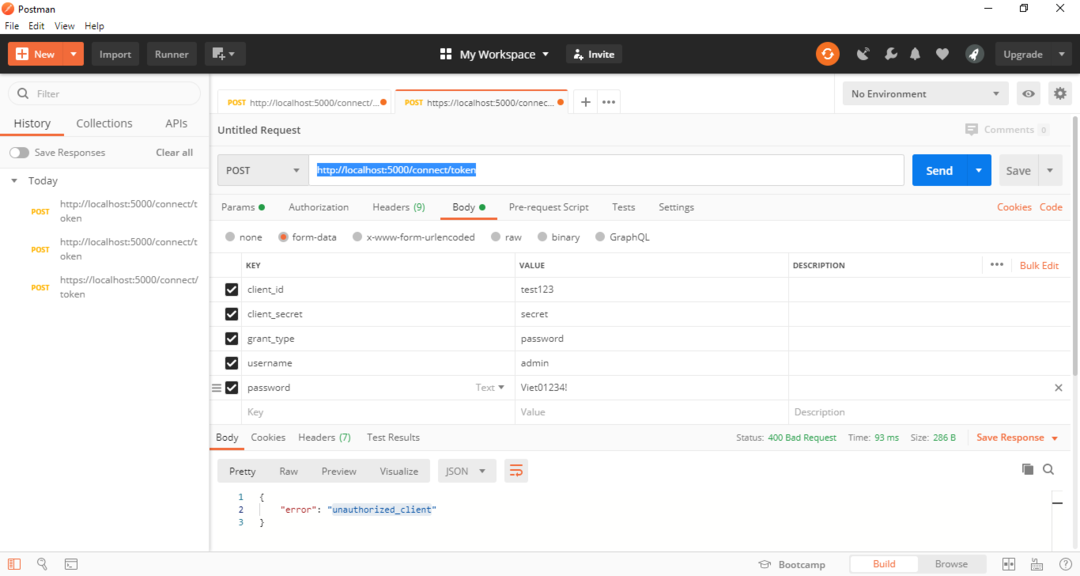몇 분 안에 기능 복구
- 많은 사용자에게 Discord의 요소를 점검하다 기능이 작동하지 않습니다.
- 그 이유는 안정적인 릴리스에서 Discord에 의해 비활성화되었습니다.
- Discord Canary 또는 Discord PTB를 사용하거나 설정.json 파일.
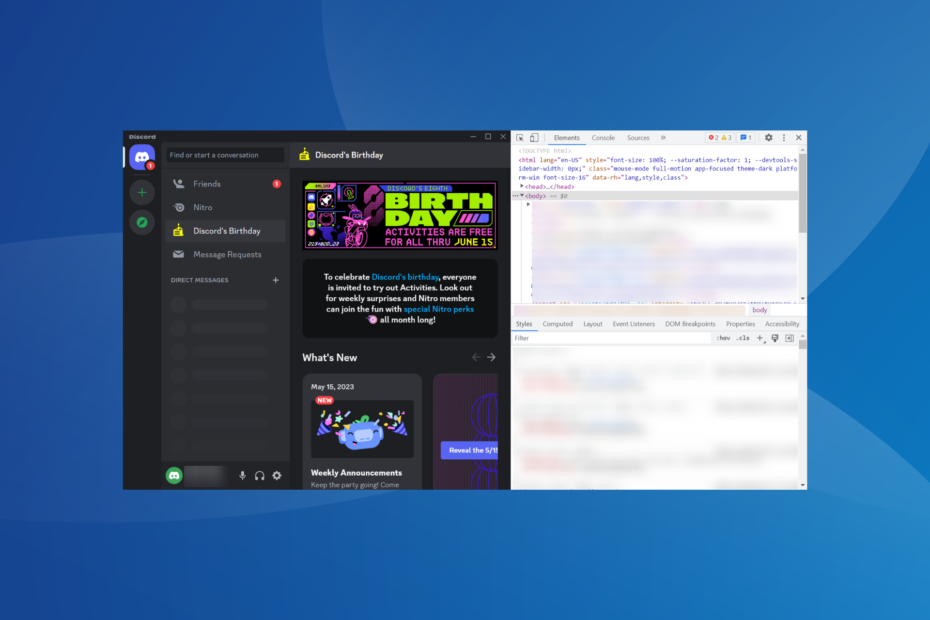
엑스다운로드 파일을 클릭하여 설치
- Outbyte 드라이버 업데이터를 다운로드합니다.
- PC에서 실행 문제가 있는 모든 드라이버를 찾습니다.
- 그런 다음 클릭 선택한 항목 업데이트 및 적용 최신 드라이버 버전을 얻으려면.
- OutByte Driver Updater가 다운로드되었습니다. 0 이번 달 독자 여러분.
디스코드는 인기 인스턴트 메시징 애플리케이션 VoIP 제공(인터넷 프로토콜의 소리) 전 세계 수백만 명이 사용합니다. 많은 사람들이 선택하지만 Discord와 관련된 문제는 드문 일이 아닙니다. 그리고 이제 Discord의 Inspect Element가 작동하지 않는다는 보고가 있습니다.
이것이 많은 사람들에게 큰 문제는 아니지만 응용 프로그램과 메시지에 대한 더 많은 제어를 원하는 다른 사람들은 힘든 시간을 보내고 있습니다. 사용자는 디스플레이 사진을 보거나 페이지 레이아웃을 수정할 수 있습니다. 그러나 여전히 Inspect Element를 다시 가져올 수 있습니다. 방법을 알아 보려면 계속 읽으십시오!
검사 요소가 작동하지 않는 이유는 무엇입니까?
앱 개발자는 매우 간단한 이유로 Discord에서 요소 검사 기능을 제거했음을 확인했습니다. 이로 인해 계정이 손상되고 부적절하게 변경될 경우 주요 보안 위협이 되는 것으로 나타났습니다.
따라서 사용자의 보안과 개인 정보 보호를 염두에 두고 결정을 내렸습니다. 그러나 당신이 열렬한 기술 애호가이고 변경 사항의 의미를 이해한다면 모든 희망을 잃지 않을 것입니다!
좋은 소식은 요소 검사 기능이 안정적인 버전의 Discord에서만 비활성화되었다는 것입니다. 따라서 알파 또는 베타 테스트 버전, 즉 Discord Canary 및 Discord PTB에 남아 있습니다.
Discord에서 요소 검사를 어떻게 되돌리나요?
1. 앱의 웹 버전 사용
- 이동 디스코드 로그인 페이지, 계정 자격 증명을 입력하고 로그인합니다.
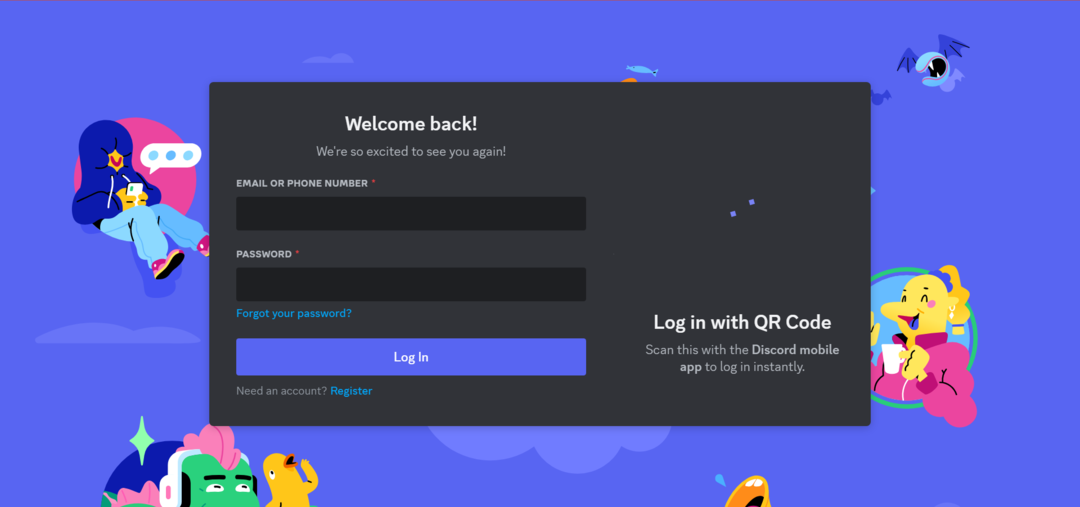
- 들어가자마자 누르기 Ctrl 키 + 옮기다 + 나 브라우저의 검사 요소 도구를 열고 개별 페이지 구성 요소에 대한 코드를 식별합니다.

Discord의 검사 요소가 작동하지 않는 경우 언제든지 브라우저로 이동하여 작업에 내장된 도구를 사용할 수 있습니다. 변경 사항은 저장되지 않으며 페이지를 새로 고치는 즉시 사라집니다. 브라우저 방법은 임시 조치로 사용할 수 있습니다.
2. settings.json 파일 파일 수정
- 누르다 Ctrl 키 + 옮기다 + Esc 를 열려면 작업 관리자, 아무거나 찾아 불화 프로세스를 개별적으로 마우스 오른쪽 버튼으로 클릭하고 작업 끝내기.
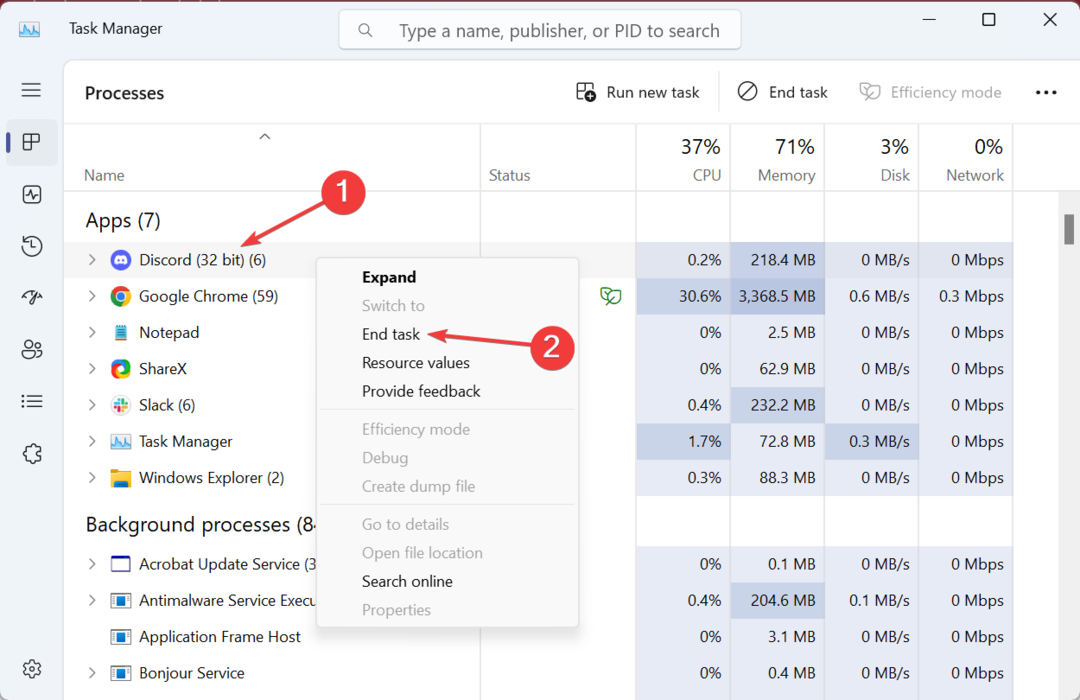
- 자, 눌러 윈도우 + 이자형 열기 위해 파일 탐색기, 주소 표시줄에 다음 경로를 붙여넣고 누르십시오. 입력하다:
%appdata%/discord
- 를 찾습니다 설정.json 파일을 두 번 클릭하고 텍스트 편집기를 사용하여 엽니다. 메모장.
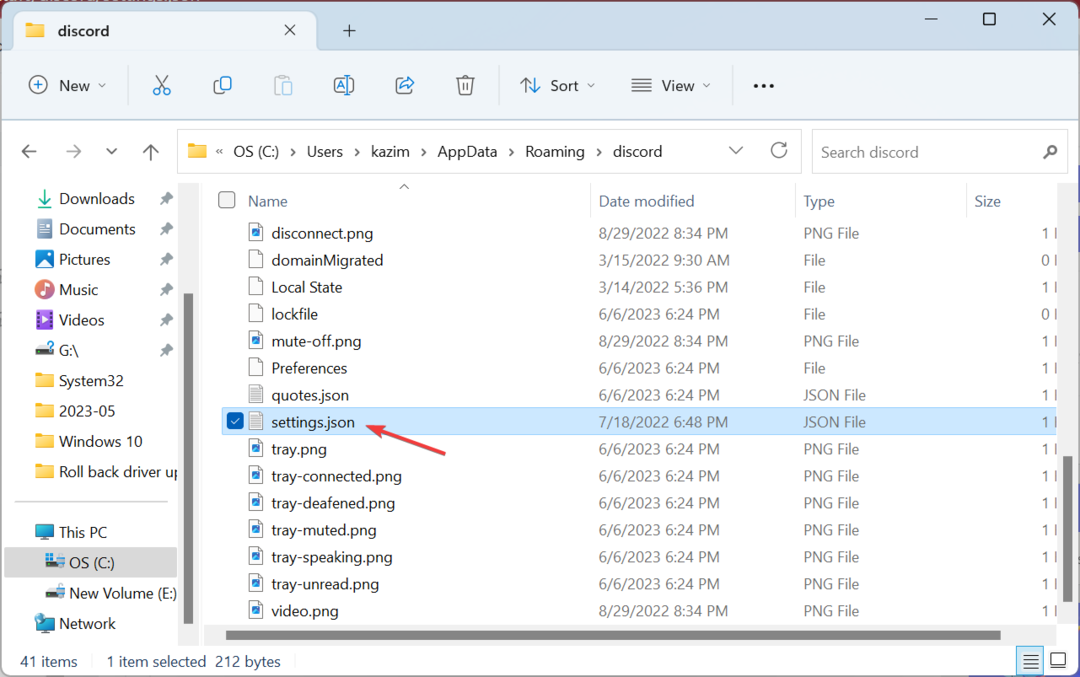
- 이제 스크린샷에 표시된 것과 같은 방식으로 다음 명령을 붙여넣습니다.
"DANGEROUS_ENABLE_DEVTOOLS_ONLY_ENABLE_IF_YOU_KNOW_WHAT_YOURE_DOING": 참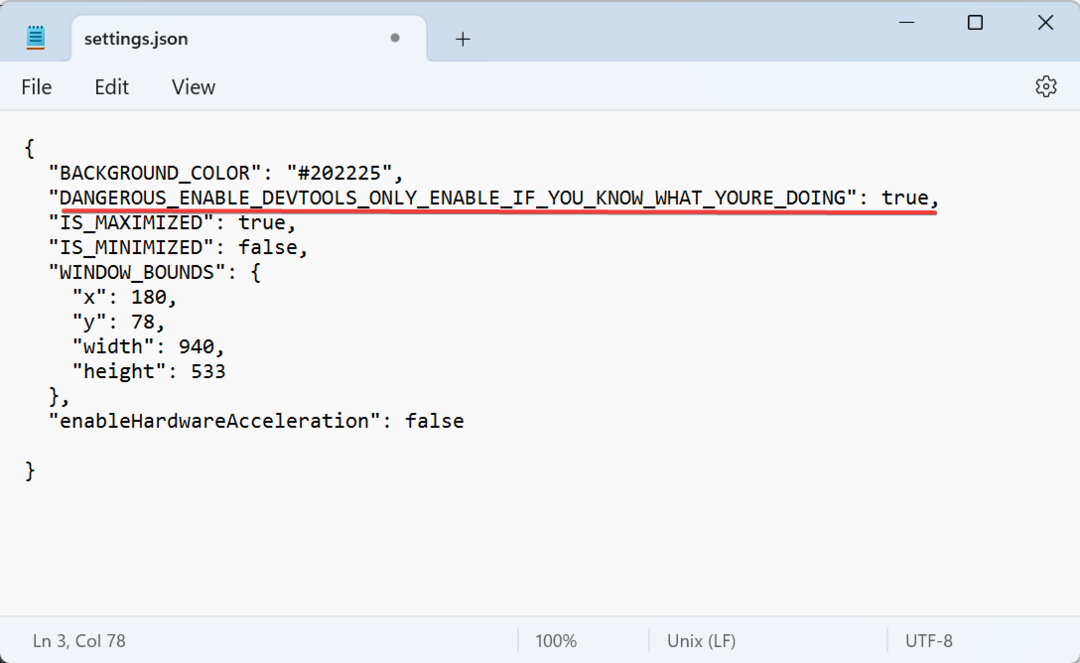
- 완료되면 다음을 누릅니다. Ctrl 키 + 에스 파일을 저장합니다.
- 마지막으로 시작 불화, 누르다 Ctrl 키 + 옮기다 + 나, 그리고 요소를 점검하다 옵션을 사용할 수 있습니다.
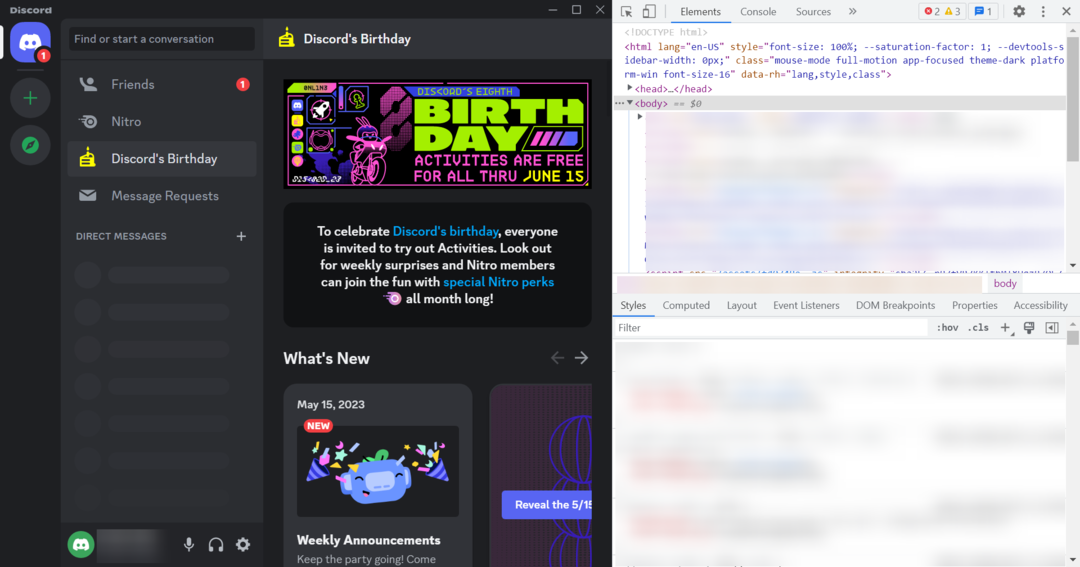
- 작동하지 않으면 수동으로 입력한 명령 앞에 쉼표가 있는지 확인하십시오.
Discord의 요소 검사가 작동하지 않는 경우 팀에서 공유한 빠른 해결 방법을 사용하여 설정.json 에 파일 레딧 코멘트.
그러나 파일을 수정하는 동안에는 있는 그대로 단계를 따르고 여기에 나열된 것 외에는 변경하지 마십시오.
- 데스크톱 대 노트북 시장 점유율: 사람들은 무엇을 선호합니까?
- Windows 10 및 11의 0x80072f78 오류: 해결 방법
3. Discord PTB 또는 Discord Canary 다운로드
앞서 언급한 바와 같이 Inspect Element 기능은 안정적인 버전에서만 비활성화되었으며 Discord PTB 및 Discord Canary 모두에서 계속 작동합니다.
두 버전은 상대적으로 불안정한 버전이며 일반 사용자에게 푸시되기 전에 업데이트를 받기 때문에 때때로 불안정해질 수 있습니다. 그러나 마음을 정했다면 공식 다운로드 페이지로 이동하여 설정을 받고 원하는 것을 설치하십시오.
- 디스코드 PTB (Canary 이후 업데이트 수신, 일반적으로 안정적임)
- 디스코드 카나리아 (업데이트를 먼저 받음, 때때로 불안정할 수 있음)
그게 다야! Inspect Element 기능이 Discord에서 작동하지 않는 경우 이전에 제시된 솔루션을 사용하면 됩니다.
또한 떠나기 전에 방법을 알아보십시오. Discord의 리소스 소비 줄이기 그리고 Discord와 ChatGPT 통합.
질문이 있거나 어떤 솔루션이 효과가 있었는지 공유하려면 아래에 의견을 남겨주세요.
여전히 문제가 있습니까? 이 도구로 문제를 해결하세요.
후원
일부 드라이버 관련 문제는 맞춤형 드라이버 솔루션을 사용하여 더 빠르게 해결할 수 있습니다. 여전히 드라이버에 문제가 있는 경우 간단히 설치하십시오. OutByte 드라이버 업데이터 즉시 시작하고 실행하십시오. 따라서 모든 드라이버를 업데이트하고 다른 PC 문제를 즉시 해결할 수 있습니다!